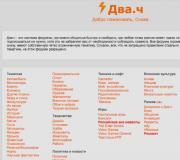Como aumentar o volume do alto-falante no sony xperia. como aumentar o volume no sony xperia
Cada proprietário de um smartphone com sistema operacional Android ("Android") provavelmente mais de uma vez encontrou uma inconsistência no volume do som em diferentes opções do dispositivo ou o problema de alto-falantes muito silenciosos, mesmo no volume máximo. Isso se torna especialmente desagradável quando o som não pode ser aumentado, mesmo nas configurações do telefone. No entanto, existem outras maneiras, por exemplo, usando o menu de engenharia. Aumentar o volume neste caso não é difícil.
Como ajustar o som em telefones e tablets Android (“Android”)
Os desenvolvedores colocaram no sistema operacional Android diferentes modos de volume projetados para situações diferentes uso do smartphone, que dependem dos dispositivos conectados. Assim, sem fone de ouvido, o som do telefone pode ser baixo e, quando os fones de ouvido são conectados, pode ser abafado pela melodia de uma chamada recebida. É para eliminar esses mal-entendidos que você precisa ajustar o som e alterar o volume por métodos ocultos.
Como alterar o volume do alarme, toque, música e vídeo através das configurações
O controle de som em um smartphone com sistema operacional Android é possível por meio dos botões em seu corpo, bem como pelas configurações internas do menu padrão. Os métodos de configuração são os mesmos para smartphones e tablets, para que você possa descobrir facilmente a funcionalidade.
 Selecione a seção "Sons e notificações"
Selecione a seção "Sons e notificações" Clique na engrenagem ao lado do modo ativo
Clique na engrenagem ao lado do modo ativoNa janela que se abre, dependendo da versão do sistema, estarão disponíveis os seguintes itens para alterar o volume:
Ajuste as configurações para antecipar todas as situações possíveis e evitar sons explosivos inesperados quando uma chamada ou alarme tocar.
 A janela conterá todos os itens que podem ser alterados através das configurações padrão
A janela conterá todos os itens que podem ser alterados através das configurações padrão
Outro motivo para uma chamada muito alta ou pouco silenciosa pode ser o toques instalados. Os sons padrão geralmente são nivelados em volume, mas pode haver aqueles que começam com sons brilhantes e agudos, ao contrário de outros em que o som aumenta lenta e gradualmente.
 O toque silencioso é um dos Causas Possíveis sobre o qual você pode não ouvir o telefone tocar
O toque silencioso é um dos Causas Possíveis sobre o qual você pode não ouvir o telefone tocar Para ouvir uma melodia, toque nela com o dedo
Para ouvir uma melodia, toque nela com o dedo Por analogia com a escolha de um toque, configure sons de notificação
Por analogia com a escolha de um toque, configure sons de notificação Marque apenas os sons que você precisa ou defina a vibração
Marque apenas os sons que você precisa ou defina a vibraçãoVocê pode alterar rapidamente o nível de som com os botões no estojo do seu smartphone ou tablet. Os fabricantes colocam especificamente esses botões no gabinete para que você possa encontrá-los sem olhar e aumentar ou diminuir o som. No entanto, existem muito poucas configurações neste modo.
 Você pode ajustar o volume com os botões habituais na capa do telefone.
Você pode ajustar o volume com os botões habituais na capa do telefone. Pressionar os botões de aumentar ou diminuir o volume exibirá os controles deslizantes correspondentes na tela do dispositivo.
Em alguns modelos, você pode acessar as configurações detalhadas nesta tela clicando no ícone correspondente à direita do controle deslizante de volume.
 Alguns dispositivos exibem um botão dedicado para navegar até as configurações
Alguns dispositivos exibem um botão dedicado para navegar até as configurações
Às vezes, o smartphone entra espontaneamente no modo silencioso ou silencioso sem motivo aparente. Isso acontece com mais frequência com dispositivos Samsung, HTC e Lenovo. Essa situação pode ocorrer ao alterar o perfil de som de baixo para alto, seguido de uma chamada de saída. Quando a chamada for concluída, o novo perfil pode falhar e o gadget restaurará o anterior por engano. A solução é reiniciar o dispositivo após alterar o perfil de som. Esse problema está relacionado a bugs na versão do firmware e geralmente é corrigido pelos desenvolvedores com o lançamento de atualizações.
Aumente o volume através do menu de engenharia
Você pode fazer configurações de som mais flexíveis se entrar no menu de engenharia Andoid. No entanto, não é tão fácil entrar nesta seção do dispositivo. Os desenvolvedores o esconderam especificamente dos olhos dos usuários comuns para que não pudessem derrubar as configurações e atrapalhar a operação do dispositivo.
Mas para os proprietários de smartphones que desejam entender tudo e estudar minuciosamente a operação de seu dispositivo, a capacidade de acessar essas configurações é um verdadeiro presente.
Não se esqueça que alterar impensadamente os parâmetros em menu de engenharia pode causar mau funcionamento do dispositivo.
Antes de alterar qualquer coisa, você precisa ler todas as informações disponíveis sobre este item, compará-las com a aparência do seu dispositivo, pensar em como você pode devolver tudo rapidamente em caso de comportamento inesperado do gadget. Somente se você estiver confiante em suas próprias ações, poderá prosseguir com as configurações. É melhor tirar uma captura de tela da tela antes de fazer alterações ou copiar os valores originais no bloco de notas para poder restaurá-los.
Abrindo o menu via chamada
Para entrar no menu de configurações de engenharia, você não precisa esforços especiais E Raiz de direitos. O menu é acessado por meio da interface de discagem usando um código especial.
Os códigos de acesso ao menu de engenharia são diferentes para todos os dispositivos, pois são definidos pelo fabricante e não pelo sistema. Todos eles serão apresentados na tabela abaixo.
Você precisa discar o código de entrada para o menu de engenharia da mesma forma que um número de telefone normal. O menu de engenharia geralmente abre sozinho depois de digitar o último caractere do código. Se isso não acontecer, pressione a tecla "Ligar".
 Tente opções diferentes se a primeira não funcionar
Tente opções diferentes se a primeira não funcionar
Tabela: códigos de acesso
Abrindo o menu pelo aplicativo
Se nenhum dos códigos for adequado para você, tente fazer o download em mercado de jogo um utilitário especial que criará um atalho separado para acessar o menu de engenharia.
 Todos os aplicativos para entrar no menu de engenharia são os mesmos, então você pode escolher qualquer
Todos os aplicativos para entrar no menu de engenharia são os mesmos, então você pode escolher qualquer O aplicativo pesará muito pouco e a instalação não levará muito tempo
O aplicativo pesará muito pouco e a instalação não levará muito tempo Em alguns casos, você precisará verificar o fabricante do seu dispositivo
Em alguns casos, você precisará verificar o fabricante do seu dispositivoAumentar o volume: instruções passo a passo
 Abra a seção Áudio na guia Teste de hardware
Abra a seção Áudio na guia Teste de hardware Os valores de todos os modos estão descritos na tabela abaixo.
Os valores de todos os modos estão descritos na tabela abaixo. Os valores de todos os parâmetros de som estão descritos na tabela abaixo.
Os valores de todos os parâmetros de som estão descritos na tabela abaixo. Primeiro configure o primeiro e o último níveis
Primeiro configure o primeiro e o último níveis Defina o aumento de volume e confirme a alteração
Defina o aumento de volume e confirme a alteração
 Defina o limite de volume do nível selecionado e pressione Definir
Defina o limite de volume do nível selecionado e pressione Definir Calcule os níveis de volume na calculadora e ajuste a falta
Calcule os níveis de volume na calculadora e ajuste a faltaTabela: valores de modo para o alto-falante de conversação, fones de ouvido e microfone
Tabela: descrição dos parâmetros de áudio
Vídeo: como aumentar o volume através do menu de engenharia
Como aumentar o volume através de aplicativos
Além de configurações padrão e o menu de engenharia do sistema, existem programas especiais que permitem fazer alterações adicionais nos parâmetros de som de um smartphone ou tablet. Programas diversos não funcionam corretamente em todos os aparelhos, pois interferem no funcionamento normal do telefone, o que não é bem-vindo pelos fabricantes. Todos os programas descritos abaixo estão disponíveis no Play Market.
Você também deve entender que tais serviços para editar quaisquer restrições de um smartphone que não possam ser alteradas de maneira normal podem levar ao mau funcionamento do gadget e, como resultado, apenas piorar seu desempenho.
Volume+ (aplicativo mais confiável)
Este aplicativo está disponível apenas em língua Inglesa, mas é o menos conflitante e quase incapaz de causar consequências infelizes para o seu smartphone.
 É inútil baixar a versão paga do Volume +
É inútil baixar a versão paga do Volume + O Volume+ tem muitos recursos, mas muitos deles você não precisará
O Volume+ tem muitos recursos, mas muitos deles você não precisará Verifique as modificações do alto-falante e o efeito da sala virtual
Verifique as modificações do alto-falante e o efeito da sala virtual Aumente os parâmetros marcados em uma divisão e verifique o efeito
Aumente os parâmetros marcados em uma divisão e verifique o efeitoUm aumento acentuado nos parâmetros pode causar congelamentos, travamentos e outros problemas na operação do dispositivo.
JetAudio (configurações de equalizador e efeitos)
Jet Audio pertence à categoria de equalizadores e é muito programa funcional: possui conversor de áudio, player e ripper. O equalizador é apenas uma de suas opções. O modo de som padrão que ela usa é o Modo Normal.
 JetAudio pode ser chamado de reprodutor ou equalizador, mas são o mesmo programa.
JetAudio pode ser chamado de reprodutor ou equalizador, mas são o mesmo programa. Se o botão "Equalizador" estiver disponível na tela principal, clique nele
Se o botão "Equalizador" estiver disponível na tela principal, clique nele Se o botão "Efeitos sonoros ..." estiver ausente, encontre o equalizador em "Configurações"
Se o botão "Efeitos sonoros ..." estiver ausente, encontre o equalizador em "Configurações" Os outros botões que aparecem também podem ser úteis para você, principalmente o amplificador de som
Os outros botões que aparecem também podem ser úteis para você, principalmente o amplificador de som Todas as alterações feitas podem ser facilmente revertidas.
Todas as alterações feitas podem ser facilmente revertidas.O parâmetro com valor de 60 Hz deve ser deixado inalterado.
Não se esqueça que ao aumentar o volume do som, você perde sua qualidade, pois nem todos os modelos de smartphones e tablets são projetados para boas melodias. Alguns dispositivos têm alto-falantes fracos, Carga extra que causará sibilos e sons estranhos. Não deixe o alto-falante queimar e cuide do seu gadget.
Volume Booster Plus (ajuste automático de som)
O programa está disponível na loja Aplicativos Play Market e é o mais fácil de usar.
 Volume Booster Plus é o software de controle de volume mais fácil de usar.
Volume Booster Plus é o software de controle de volume mais fácil de usar. Depois de instalar e iniciar o aplicativo, você verá apenas um botão no qual precisa clicar.
 Depois de pressionar o botão no Volume Booster Plus, a otimização automática dos parâmetros de volume começará
Depois de pressionar o botão no Volume Booster Plus, a otimização automática dos parâmetros de volume começará Formas de amplificar o orador com meios improvisados
Existem alguns truques inteligentes que vão te ajudar a aumentar o volume do som do seu aparelho de uma forma bem simples. Para fazer isso, você só precisa de materiais improvisados e conhecimento mínimo das leis da física.
Como remover o limite máximo de nível de som
Os fabricantes de smartphones e tablets geralmente definem um limite de software nas configurações de volume. Ou seja, usando a interface, você pode definir um nível de som, mas na realidade o gadget emitirá sons muito mais silenciosos do que gostaríamos.
Acredita-se que, para contornar tal limitação, seja necessário redefinir as configurações do gadget para as configurações de fábrica. No entanto, não há dados exatos sobre como isso afetará especificamente seu dispositivo. Existem muitos modelos de gadgets, cada fabricante segue sua própria lógica ao definir as configurações padrão. Redefinir os parâmetros inevitavelmente apagará os dados do telefone. Portanto, se o efeito do trabalho dos aplicativos para aumentar o volume não for suficiente para você, prepare-se bem e faça cópia de segurança informações do dispositivo.
Redefina as configurações de fábrica e selecione a região da América do Norte como padrão para o seu gadget. Isso ocorre porque os fabricantes de smartphones colocam essas restrições em alguns países, onde as normas da sociedade podem proibir o uso de configurações que possam violar os direitos de terceiros.
Um dos principais problemas dos smartphones baratos é a baixa qualidade dos alto-falantes embutidos, o que causa sérias dificuldades na reprodução do som. No entanto, vários maneiras simples, desde opções integradas até o uso de ferramentas improvisadas, ajudará os proprietários de smartphones Android a navegar rapidamente pela situação e alterar as configurações de som para outras mais confortáveis.
Uma enorme vantagem de todos os dispositivos baseados em sistema operacional Android, é a capacidade de personalizá-los. O usuário pode literalmente mudar tudo, desde a aparência do shell até adicionar alguns novos recursos e capacidades ao sistema operacional, como em absolutamente todos os aplicativos e navegadores. O Google ao mesmo tempo adicionou muitas configurações ocultas ao seu software proprietário, uma das quais permite aumentar significativamente o volume acima do máximo.
Todos os smartphones Android têm configuração oculta, graças ao qual você pode aumentar o volume em 20-30%, graças ao qual o telefone ficará muito mais alto. Isso pode ser útil em várias situações, como ouvir música em casa ou em outro lugar, pois será alto o suficiente para uma minidiscoteca. Além disso, não será supérfluo aumentar o som durante as chamadas recebidas, pois neste caso a probabilidade de perdê-las acidentalmente quando o telefone está na sala ao lado é reduzida.
Você pode aumentar o volume através do menu de engenharia disponível no sistema operacional Android. Imediatamente, notamos que este procedimento não requer direitos de root do superusuário, portanto, o volume pode ser aumentado sem dificuldades. Também é importante notar que alguns fabricantes bloqueiam intencionalmente o acesso ao menu de engenharia para proteger os usuários de intervenções não autorizadas na operação do sistema operacional.
Para aumentar o volume de um smartphone Android, você precisa digitar o comando *#*#3646633#*#* (pode ser diferente para alguns modelos de telefone individuais - use o Google). No menu de engenharia que se abre, você precisa percorrer o menu superior e, em seguida, ir para a seção teste de hardware, e depois para áudio. Se tudo for feito corretamente, duas seções serão exibidas na tela modo normal E Modo de fone de ouvido. O primeiro é responsável pelo volume do alto-falante e o último - por isso nos fones de ouvido.
Tendo aberto a primeira seção, no menu superior, clique em tipo e escolha meios de comunicação. como um valor Nível deve ser deixado Nível 0. Para aumentar o volume, você precisa O valor é 0~255 E Máx Vol. 0~160 definir novos indicadores, superiores aos originais. Se o padrão for 32 e 128, você poderá alterá-los com segurança para 45 e 160, mas após cada nova ação, pressione o botão definir.
Manipulações semelhantes devem ser feitas com todos os outros valores de Nível, alterando proporcionalmente seu valor para cima. Os editores do site prepararam uma lista de indicadores ideais que permitem aumentar o volume acima do máximo na maioria dos smartphones baseados no sistema operacional Android
- Nível 0 - 45/160
- Nível 1 - 60/160
- Nível 2 - 75/160
- Nível 3 - 90/160
- Nível 4 - 105/160
- Nível 5 - 120/160
- Nível 6 - 135/160
- Nível 7 - 150/160
- Nível 8 - 165/160
- Nível 9 - 180/160
- Nível 10 - 195/160
- Nível 11 - 210/160
- Nível 12 - 225/160
- Nível 13 - 240/160
- Nível 14 - 255/160
Como você pode ver facilmente, o primeiro item de nível para nível aumenta proporcionalmente em 15, enquanto a última opção é sempre 160. Depois de definir todos os valores, você deve sair do menu de engenharia e reiniciar o smartphone. Se tudo foi feito corretamente, o volume dos alto-falantes aumentará em 20-30%. À primeira vista, pode parecer que tudo isso é extremamente complicado, mas na realidade está longe de ser o caso. Todo o processo não leva mais de 5 a 10 minutos.
Até 13 de outubro, inclusive, todos têm a oportunidade de experimentar a Xiaomi Mi Band 4, gastando apenas 1 minuto do seu tempo pessoal nela.
Junte-se a nós em
Ao tentar encontrar uma maneira de aumentar o volume do alto-falante no Android, você certamente chegará a esta página.
E fique tranquilo, aqui você encontrará esse método, e nem um.
Nesse caso, a intuição ou o método de “tentativa e erro” o ajudará a escolher a melhor opção do conjunto de métodos proposto.
De qualquer forma, você ficará satisfeito com o resultado, mas por enquanto vamos considerar o problema.
Contente:O que você deve prestar atenção?
Problemas de som, de uma forma ou de outra, podem ocorrer com qualquer dispositivo - tanto orçamentários quanto bastante caros.
No entanto, as formas de resolver esses problemas são quase idênticas, já que a parte de software de sistemas de uma geração sempre será semelhante, mesmo com algumas diferenças.
Assim, as diferenças mínimas no processo de configuração serão associadas em maior medida aos recursos da versão do sistema operacional.
Quanto às características de som do próprio aparelho, vale ressaltar que as diferenças entre o som de aparelhos caros e dispositivo de orçamento ainda será perceptível.
E nem todas as ferramentas de software são capazes de corrigir a qualidade do som de um alto-falante ou baseado no Android.
Assim, se o som reproduzido por tal alto-falante for aumentado, problemas de hardware podem surgir em contraste com isso.
Por exemplo, o alto-falante começará a produzir som em frequências não autorizadas e, como resultado, ruídos estranhos aparecerão durante o som, incluindo guinchos, chiados, crepitações e, possivelmente, estalos.
Portanto, no processo de seleção de configurações, lembre-se de que esses problemas podem surgir e tente não cometer erros para manter o desempenho do dispositivo.
A maneira padrão de resolver um problema
Antes de passar para os controles mais rígidos do Android, vamos ver as regras para controle de volume padrão.
Observe que o volume pode ser ajustado globalmente para todos os sons do sistema e para aplicativos individuais, o que é especialmente importante quando você parece ter definido o som no volume máximo, mas no reprodutor de mídia a composição é reproduzida silenciosamente.
Nesta situação, tudo pode ser resolvido mecanicamente, ou seja, usando a tecla de controle de volume.
Você precisa usá-lo não quando a área de trabalho é exibida na tela, mas quando o aplicativo especificado está em execução.
Por exemplo, no modo de conversa, o volume será ajustado especificamente para comunicação e, ao visualizar a galeria, o volume do vídeo reproduzido.
Usando este método, a maioria dos usuários chega à conclusão de que em algumas situações o som do smartphone acaba sendo excessivo e em algum lugar - insuficiente.
A maneira certa de resolver um problema
A segunda maneira de ajustar o som envolve o uso de outras ferramentas padrão - software.
Sua funcionalidade é limitada a apenas algumas categorias que ajustam o volume do som:
- chamadas;
- falar;
- sons do sistema;
- arquivos de mídia.
Leva apenas alguns passos para chegar a esses ajustes. O primeiro passo é encontrar um aplicativo do sistema chamado "Configurações".
Seu rótulo se parece com uma engrenagem, independente do tema aplicado.
É dentro dele que as dobradiças estão escondidas, graças às quais você pode ajustar o som de cada uma das categorias acima.
Deve-se notar que a visibilidade de tal ajuste deixa muito a desejar, apesar da interface moderna.
Porém, depois de brincar com as dobradiças, usando toques curtos e longos (com um hold), não é difícil ver como o app funciona.
Ao mesmo tempo, se essas configurações forem definidas ao máximo, isso será apenas uma borda que o fabricante do dispositivo ou o desenvolvedor do proprietário software firmware na base e para quebrá-los, você precisa usar outros métodos.

Arroz. 2 - Janela de controle de volume
Forma programática de resolver o problema
Quando os recursos integrados do gadget parecem insuficientes, a primeira reação do usuário é usar ferramentas de software de terceiros. Há muitos deles em.
Mas antes de martelar em sua busca "Amplificador de volume", vale a pena atentar para o fato de que nem todas as ferramentas de software oferecem total liberdade de ação.
Alguns aplicativos têm uma funcionalidade bastante restrita e simplesmente maximizam a potência do hardware dos alto-falantes e microfones, o que é completamente errado, e um resultado semelhante pode ser alcançado com ferramentas embutidas ocultas, que serão discutidas posteriormente.
Enquanto isso, preste atenção ao fato de que, com a ajuda de um aplicativo, você pode não apenas melhorar o som, mas também melhorar a qualidade do som reproduzido, graças aos truques especiais de software utilizados.
Portanto, seria mais correto procurar não por um aumentador de volume, mas por algo como um centro de áudio ou utilitário para.
Portanto, ao escolhê-los, você deve entender claramente qual equipe escolher.
Para obter acesso às configurações de volume, você precisa encontrar "Teste de hardware" entre as janelas do aplicativo.
A maioria dos modelos permite que você faça isso virando de lado. Na lista que aparece na tela, você precisará selecionar a categoria "Áudio".
Depois disso, a janela de configurações ficará disponível.
Dentro dele, você precisará selecionar um valor para uma lista suspensa de modo personalizado que contém valores, e os mais importantes são os primeiros:
Para cada um deles existe uma lista de dispositivos virtuais e físicos:
- FMR - Rádio FM;
- Mídia - reprodutor de mídia;
- Mic - microfone;
- Toque - chamada;
- Sip - sons de rede;
- Sph - falante de conversação;
- Sph2 - alto-falante adicional (nem todos os modelos possuem).
Cada um deles tem vários níveis de volume, começando do zero. Para eles, os valores são definidos manualmente.

Definir o volume do dispositivo
Para instalar corretamente valor mais alto volume para um dispositivo virtual ou físico, você deve ir para o nível mais alto da lista, por exemplo, 13Level.
Para isso, na célula correspondente, você precisará aumentar o valor padrão em vários pontos.
o maior e menor valor disponíveis para esse dispositivo serão listados entre parênteses ao lado.
Todos os parâmetros selecionados serão aplicados imediatamente, imediatamente após pressionar o botão "Definir" localizado ao lado da célula onde os números são inseridos.
Observação: cada nível é responsável por um pressionamento da tecla de controle de volume. Portanto, se você inserir o valor do volume em uma ordem diferente, o som mudará da mesma forma.

Arroz. 5 – Formulário de definição de valores
Aumente o volume no Android ao máximo em 2 minutos (aumente o volume do android)
Se você está cansado de ouvir enquanto assiste a um filme em seu smartphone Android, o interlocutor reclama que você é difícil de ouvir - aumente o volume do alto-falante ao máximo e ajuste a sensibilidade do microfone usando o menu de engenharia do Android.
Som - característica importante qualquer dispositivo de comunicação, porque muito depende disso: um volume suficiente permite que você não perca uma chamada e a configuração correta do microfone dá ao interlocutor a oportunidade de ouvi-lo em alto e bom som. Mas e se o volume máximo de som dos fones de ouvido, microfone ou alto-falante não for suficiente? As configurações de som mudam espontaneamente e o volume máximo fica no "limite seguro" automático?
Existem várias maneiras de aumentar o volume do som no Android: usando controles de som padrão, usando programas equalizadores e também por meio do menu de engenharia. Mas as primeiras coisas primeiro.
Uma maneira fácil de controlar o nível de som em seu telefone
A maneira mais rápida de ajustar o volume em um dispositivo Android é usar as teclas Volume + e Volume-, geralmente localizadas no final do dispositivo. Eles são responsáveis pelo volume do modo ativo. Se você pressionar a tecla na tela principal (área de trabalho) - o volume das notificações é ajustado, no jogo ou no player - o volume da mídia. Na maioria das vezes, na janela pop-up com o controle deslizante de volume, você pode selecionar o item "Mais" (geralmente parece uma seta para baixo) e ajustar o volume de todos os sons possíveis no dispositivo.
Outras opções de configuração estão disponíveis em: menu Configurações, item Notificações. Vários perfis de som padrão estão disponíveis para escolha, você pode alterar o perfil “Geral” para si mesmo.
Galeria de fotos: configurações de som do Android em detalhes para smartphone e tablet
Configurando o volume da campainha Configurando o volume dos efeitos de mídia A janela pop-up pode ser expandida pressionando a seta para baixo
No menu, você deve selecionar "notificações" No item "Notificações", são apresentadas as principais configurações de som, perfis e modos de notificação. Para configurações detalhadas, o perfil "Geral" está disponível
Em diferentes modelos de dispositivos, as opções adicionais de aprimoramento de som podem diferir. O número de opções, exceto para o modelo do dispositivo, depende da versão do Android
Além das configurações padrão, em diferentes versões do Android, você pode encontrar outras. recursos úteis: Opções para aprimoramento de fone de ouvido, reforço de alto-falante, efeitos de som surround e muito mais.
Como melhorar a qualidade e aumentar o volume do som usando programas
Normalmente, os dispositivos Android possuem aplicativos padrão para controle de som - equalizadores.. Mas se o fabricante não se preocupou em adicionar tal programa, ou o padrão não atende a todos os requisitos, dezenas de análogos para todos os gostos estão sempre disponíveis para download na loja oficial de aplicativos Play Market. Vamos considerar os principais.
Amplificador de Volume Plus
Quando você precisa aumentar o nível de volume do Android e não há tempo nem vontade de entrar no menu de engenharia, o programa Volume Booster Plus virá em seu socorro. A ausência do idioma russo na interface não impedirá o uso do programa: após o primeiro lançamento, o aplicativo informará que analisará as características do aparelho e selecionará as configurações ideais para amplificar o som. Para fazer isso: pressione sequencialmente as teclas Start (Start), Next (Next) duas vezes, depois Boost (Increase) e aguarde o final do processo de configuração. O resultado será uma caixa com o título Success (Successfully). Todos! O volume do dispositivo é aumentado 2 pela porcentagem especificada. Você pode fechar o aplicativo.
Galeria de fotos: ajuste o som no Android com o Volume Booster Plus
Aumente o volume do toque com Simple EQ
Para configurações de som detalhadas, o Equalizer Simple EQ é um dos equalizadores gratuitos mais simples do Android. O aumento do volume pode ser obtido controlando os controles deslizantes de frequência de 60 Hz, 230 Hz e outros. Há também um aumento de "graves" e um efeito estéreo. Após o primeiro lançamento, o programa continua sendo executado em segundo plano e fornece o nível de volume e qualidade de som especificados em todos os cenários de uso.
Na imagem: ajustando o som no Android usando o Equalizer Simple EQ
Você pode baixar o programa em sua página oficial na loja de aplicativos Android - baixe Equalizer Simple EQ.
Como fazer uma chamada alta através do menu de engenharia
As configurações de volume mais avançadas estão disponíveis no menu de engenharia do dispositivo.
Menu de engenharia (modo) - um programa de serviço especial em dispositivos com sistema operacional Android. Os desenvolvedores o usam para finalizar o dispositivo, fazer as alterações mais recentes, verificar o trabalho vários sensores e realizar testes de sistema. O mesmo aplicativo é usado para receber um grande número informações do sistema e, entre outras coisas, ajuda a ajustar o volume do som.
Vale a pena notar que um usuário ignorante não deve andar pelo menu de engenharia sem um objetivo claro. Um "cutucão" descuidado ou um tique no lugar errado podem formatar o aparelho e privar o módulo de rádio das frequências queridas: o aparelho vai parar de "pegar" a Internet ou fazer ligações. Mas se você fizer tudo de acordo com as instruções e não se desviar da letra do manual, poderá ajustar o volume do som rapidamente.
Você pode entrar no menu de engenharia usando o código de serviço ou através do programa intermediário - Modo de Engenharia MTK (somente para dispositivos no processador MTK).
Você pode baixar o programa para entrar no menu de engenharia de um dispositivo em um processador MTK em sua página oficial na loja de aplicativos Android - MTK Engineering Mode.
Vídeo: Como configurar alto-falantes silenciosos
Instrução em vídeo sobre como aumentar o volume do alto-falante:
Você precisa inserir o código de serviço no campo de discagem (no "discador"), que depende do fabricante do dispositivo.
Tabela: códigos de serviço para diferentes modelos de dispositivos Android
Depois disso, o menu de engenharia será aberto. Nele, deslizando da direita para a esquerda, você precisa ir até a página de Teste de Hardware e abrir o item Áudio.
Galeria de fotos: como adicionar som usando o menu de serviço do Android
Existem vários itens na seção Áudio, vamos nos concentrar nos cinco primeiros:
- Modo Normal - é responsável pelo nível de volume no modo normal, sem fones de ouvido e outros dispositivos de áudio;
- Headset Mode - modo de operação com um fone de ouvido conectado (fones de ouvido, alto-falantes portáteis e outro);
- Modo alto-falante - modo viva-voz;
- Modo Headset_LoudSpeaker - modo viva-voz com fone de ouvido;
- Aprimoramento de fala - modo de conversação (sem fone de ouvido).
A música do alto-falante não está alta o suficiente? Sua escolha é o Modo Normal. Não consegue ouvir o interlocutor? Clique em Aprimoramento de fala. O som do jogo nos fones de ouvido chia no volume máximo? Modo de fone de ouvido. E assim por diante, de acordo com as circunstâncias.
Quando decidimos o modo, tocando nele, chegamos à página de configurações com vários valores.
Galeria de fotos: como alterar o som de um microfone, fones de ouvido, aprimorar alto-falantes de conversação e música no Android
Tipo - a lista contém o tipo de equipamento configurado, seus itens significam:
- Sip - Volume de chamadas pela Internet;
- Mic - volume do microfone;
- Sph - volume do alto-falante (para falar ao telefone);
- Sph2 - o segundo falante de conversação (raridade);
- Sid - não toque (possíveis problemas!);
- Mídia - volume de reprodução de arquivos de mídia (música, jogos, vídeo);
- Toque - nível de volume do toque;
- FMR - Volume do rádio FM.
Em seguida, vem a lista de níveis de volume - Nível, geralmente há sete deles. Cada nível corresponde a um pressionamento da tecla de volume. O nível 0 é o mais silencioso e o nível 6 é o nível de sinal mais alto. Você também pode definir seus próprios valores aqui, na célula de entrada oposta à inscrição “Valor é 0 ~ 255” (os limites especificados podem diferir de dispositivo para dispositivo). Assim, quanto menor o valor nesta célula, menor o volume. Depois de fazer as alterações, você deve pressionar o botão Set e as configurações serão salvas.
O último na janela será “Max Vol. 0~160”, o valor no campo de entrada é responsável pelo volume máximo possível, um para todos os níveis de nível.
Atenção! Antes de alterar as configurações padrão, substitua as configurações de fábrica ou salve capturas de tela (geralmente você pode fazer uma captura de tela pressionando a tecla de diminuir volume e a tecla liga / desliga ao mesmo tempo) para que, se a alteração falhar, as configurações anteriores sejam restauradas. E também não é altamente recomendável usar os valores máximos: tente limitar-se a um aumento de 10 a 20 pontos. Caso contrário, aumenta o risco de falha do alto-falante: aparecimento de ruído, distorção, desligamento completo do alto-falante ou microfone do dispositivo.
Depois de decidir sobre a configuração do modo de som necessário, você pode fechar o menu de engenharia e reiniciar o dispositivo, então todas as alterações serão aplicadas.
O que fazer se o limite de volume estiver ativado - como removê-lo
Alguns modelos de dispositivos, bem como versões do sistema operacional Android, contêm limitação automática do volume máximo do som quando os fones de ouvido são conectados ou o volume é aumentado acima de um determinado valor, neste caso, você pode usar o programa Volume Boost ou seu análogo. Basta instalar, executar e na aba Configurações marcar a caixinha ao lado de Início Automático (permitirá que o aplicativo carregue automaticamente e funcione sempre em segundo plano). Lá você também pode marcar a caixa e ativar o “widget” para gerenciar o aplicativo e, colocando-o na área de trabalho, pode ligar e desligar o limite de volume de forma independente para não manter o programa sempre ativo.
Galeria de fotos: removendo o limite do volume máximo de música no Android usando o Volume Boost
Elimina alterações espontâneas de volume
Às vezes, os usuários encontram um problema raro mudança espontânea do nível de volume, isso pode ser causado por vários fatores:
- Na maioria das vezes, esse problema era encontrado em proprietários de dispositivos Samsung ou HTC "inteligentes" demais, bem como em marcas orientais pouco conhecidas. Em primeiro lugar, no menu "Configurações"\u003e "Som", é necessário verificar a presença do item "controle automático de volume". O nome pode diferir e conter frases: em um estojo, em um bolso, em cima de uma mesa. Se você tiver problemas com o som - tente começar desativando essas opções.
- Proprietários de modelos antigos smartphones samsung, como o Galaxy S4, pode detectar configurações maliciosas em: Configurações > Meu dispositivo > Chamadas > Toque alto na bolsa.
- Além disso, essas configurações podem estar no menu "Configurações" > "Acessibilidade" e ser chamadas: Smart case, Auto volume, Modo de bolso.
- Se o dispositivo estiver equipado com um pára-choque ou estojo de proteção, não será supérfluo verificar se as teclas físicas de controle de som estão emperradas.
Mas lembre-se! Se no seu dispositivo, quando você conecta um fone de ouvido (fones de ouvido, alto-falantes portáteis), a inscrição "limitação segura" aparece e reduz o volume máximo, essa limitação é definida pelo fabricante por um motivo. Em primeiro lugar, estamos falando da saúde de quem usa o fone de ouvido. Cuide da sua audição.
Provavelmente, muitos proprietários de smartphones enfrentaram o problema de volume. Por exemplo, duas coisas não combinavam comigo. O primeiro é um som baixo do alto-falante quando uma chamada é recebida e o segundo é um som muito alto nos fones de ouvido quando uma chamada é recebida.
Um pouco sobre como o Android controla o volume
Se nenhum fone de ouvido estiver conectado ao seu gadget (fones de ouvido, Mãos livres etc.), as configurações de volume serão as mesmas e, assim que você conectar o fone de ouvido, as configurações serão diferentes. Para uma compreensão geral, darei alguns exemplos.
Exemplo 1 Você ouve música no telefone, liga o alto-falante no volume máximo e, quando conecta um fone de ouvido a ele e liga o alto-falante novamente, o volume pode ser diferente (pode ser mais alto ou mais baixo, dependendo do modelo do telefone ou versão de firmware).
Exemplo 2 Você está assistindo a um filme em fones de ouvido, o volume (ou seja, o volume de multimídia) está definido para 40% e depois de um tempo você recebe uma chamada, o volume nos fones de ouvido mudará para o volume geral; nesse caso, você pode obter um poderoso choque sônico nos ouvidos. Acredite, já fui explodido do sofá mais de uma vez nesses casos, o fato é que os programadores ajustaram mal os modos de volume.
Exemplo 3 Você está em uma ligação e precisa alternar para o modo viva-voz e percebe que o alto-falante não está tão alto (ou vice-versa) quanto ao ouvir música; ou o parceiro começou a ouvi-lo mal, porque em modos diferentes o microfone pode ter sensibilidade diferente. Além disso, quando você conecta um fone de ouvido na mesma situação e ativa o modo viva-voz, as configurações são diferentes novamente. É assim que o Android gerencia o volume.
Aprendemos a teoria do menu de engenharia
Então, vamos ver o que e como pode ser feito se você fizer um pequeno truque no "Menu de Engenharia".
Antes de fazer qualquer alteração, recomendamos que você leia o artigo na íntegra, compreenda e experimente. Pegue também um pedaço de papel e anote todos os valores padrão caso algo dê errado. Você pode iniciar o menu de engenharia usando a discagem telefônica: prescrevemos as seguintes combinações (Fig. 1):

Imagem 1
*#*#54298#*#* ou *#*#3646633#*#* ou *#*#83781#*#* - smartphones baseados no processador MTK
*#*#8255#*#* ou *#*#4636#*#* – smartphones Samsung
*#*#3424#*#* ou *#*#4636#*#* ou *#*#8255#*#* – smartphones HTC
*#*#7378423#*#* - smartphones Sony
*#*#3646633#*#* – Fly, Alcatel, smartphones Philips
*#*#2846579#*#* – smartphones Huawei
Parabéns, você entrou no menu de engenharia (Fig. 2). Lembre-se de que o menu em telefones diferentes pode diferir ligeiramente em estrutura. Encontramos a seção "Áudio" e entramos nela. Depois de entrar, vemos um monte de linhas desconhecidas (modos) (Fig. 3). Veja o que esses modos significam no Android:


figura 2 figura 3
— modo normal(seção de configurações no modo normal ou normal) – este modo está ativo quando nada está conectado ao smartphone;
— Modo de fone de ouvido(modo fone de ouvido) - este modo é ativado após a conexão de fones de ouvido ou alto-falantes externos;
— Modo alto-falante(modo alto-falante) - é ativado quando nada está conectado ao smart e você liga o viva-voz enquanto fala ao telefone;
— Headset_LoudSpeaker Mode(modo alto-falante quando um fone de ouvido está conectado) - este modo é ativado quando fones de ouvido ou alto-falantes externos estão conectados ao smartphone e você liga o viva-voz enquanto fala ao telefone;
— Aprimoramento de fala(Modo de fala) - este modo é ativado no modo de fala normal do telefone, nada está conectado a ele (fone de ouvido, alto-falantes externos) e o viva-voz não está ligado.
às três horas última seção melhor não meter o nariz:
— informações de depuração- não está claro o porquê - informações sobre o backup de informações ou sua depuração;
— registrador de voz- Provavelmente não entendi muito bem como manter um registro durante as negociações ou gravar conversas. Se você marcar a caixa ao lado de "Ativar registro de fala", após o término da chamada telefônica, os arquivos correspondentes serão criados no diretório raiz do cartão de memória. Seu nome e estrutura assumem o seguinte formato: Wed_Jun_2014__07_02_23.vm (Wednesday_July_2014__time07_02_23.vm).
Para que servem esses arquivos e como eles podem ser úteis para nós não está claro. O diretório /sdcard/VOIP_DebugInfo (que é o local de armazenamento dos arquivos com as informações do backup) não é criado automaticamente, se você criá-lo manualmente, após a conversa ele ficará vazio.
— registrador de áudio- bom software de gravação de som que suporta busca rápida, reprodução e salvamento.
Se você abordar esses modos com sabedoria, poderá ajustar o volume dos smartphones ou tablets Android da maneira que desejar. Ao entrar em qualquer um dos modos, várias configurações de volume (Tipo) ficarão disponíveis para o seu olhar. Aqui está uma lista das principais configurações que você precisa saber (Fig. 4):

figura 4
—Trago– configurações para chamadas pela Internet;
— Microfone– configurações de sensibilidade do microfone;
— Sph- configurações para o alto-falante conversacional (aquele que é aplicado nas orelhas);
— Sph2- configurações para o segundo alto-falante (não tenho);
— sid- pulamos, ao alterar esses parâmetros durante as negociações em seu smartphone ou tablet, você pode se ouvir em vez do interlocutor;
— meios de comunicação– definir o nível de volume multimídia;
— anel- ajustar o nível de volume chamada recebida;
— FMR- Configurações de volume do rádio FM.
Além disso, no item para selecionar as configurações, temos uma lista de níveis de volume (Nível) (Fig. 5). Para uma melhor compreensão, existem 7 desses níveis, do nível 0 ao nível 6. Cada nível corresponde a um “clique” no botão de volume de um smartphone ou tablet. Assim, o nível 0 é o nível mais silencioso e o nível 6 é o nível de sinal mais alto. Cada nível pode receber seus próprios valores, que estão na célula Value is 0~255, e não devem ir além do intervalo de 0 a 255 (quanto menor o valor, menor o som). Para fazer isso, você precisa apagar o valor antigo na célula, depois inserir o novo valor (desejado) e pressionar o botão “Definir” (próximo à célula) para atribuir (Fig. 6). Tenha cuidado ao usar os valores máximos, pois os alto-falantes podem produzir sons estranhamente desagradáveis na forma de chocalho e outros efeitos desagradáveis.


figura 5 figura 6
Aviso! Antes de fazer alterações, sobrescreva todos os valores de fábrica (caso algo dê errado).
Você deve saber!
Modos de edição no menu de engenharia
Exemplo 1 Como aumentar o volume de uma chamada recebida?
Para fazer isso, você precisa ir ao menu de engenharia, imprimir a seção "Áudio", ir para o modo "Modo alto-falante" e selecionar "Toque" nas configurações de volume - as configurações de volume para a chamada recebida. Em seguida, altere sequencialmente (aumente) os valores de todos os níveis de sinal (nível 0 - nível 6). Além disso, para maior efeito, você pode aumentar o valor da seção Max Vol. 0 ~ 160, se não for o máximo (coloquei o meu em 155, com um valor maior, o alto falante começa a “chiar”).
Exemplo 2 Como aumentar o volume ao falar ao telefone? (Aumentar o nível de volume de um alto-falante pequeno, aquele que é aplicado na orelha).
Novamente entramos no menu de engenharia já conhecido por nós, imprima a seção “Audio”, vá para o “Modo Normal” especial, selecione Sph nele - este parâmetro é responsável por alterar o valor de todos os níveis de sinal na faixa de nível 0 ao nível 6. Defina o nível que você precisa para nós. No Max Vol. 0~160, também pode ser alterado para mais valor alto potência de volume.
Exemplo 3 Aumentar o volume e a sensibilidade do microfone de conversação do smartphone
Para ajustar e definir o nível de volume necessário e também a sensibilidade do microfone de conversação, você precisa ir ao “Menu de engenharia”> “Áudio”> “Modo normal”> selecionar Mic - configurações de sensibilidade do microfone e para todos os níveis (nível 0 - nível 6) atribuímos um e o mesmo valor, por exemplo 240. Agora o interlocutor deve ouvi-lo melhor.
Exemplo 4 Como aumentar o volume de gravação de som durante a gravação de um vídeo?
Suponha que haja necessidade de aumentar o nível de volume da gravação de som durante a gravação do vídeo e, no menu de engenharia do nosso alto-falante (modo alto-falante), altere as configurações de sensibilidade do microfone (mic), aumente todos os valores em todos os níveis (nível 0 - nível 6), por exemplo, definido como 240 em todos os níveis. Lembro que você pressiona o botão (set) - reiniciamos nosso gadget favorito e nos alegramos.
A propósito, não se esqueça de pressionar o botão “Set” após cada edição de um determinado parâmetro. Esta ação deve confirmar e aceitar seu comando para execução. Caso contrário, os parâmetros definidos pelo usuário não são ativados. Além disso, um determinado número de dispositivos móveis requer uma reinicialização para que as alterações entrem em vigor (desligar e ligar o dispositivo).
Boa sorte com seus experimentos, se algo não estiver claro - escreva nos comentários. Estamos esperando por suas respostas.
Tabela de códigos para entrar no menu de engenharia
| smartphones baseados no processador MTK | *#*#54298#*#* ou *#*#3646633#*#* ou *#*#8612#*#* |
| Samsung | *#*#197328640#*#* ou *#*#4636#*#* ou *#*#8255#*#* |
| HTC | *#*#3424#*#* ou *#*#4636#*#* ou *#*#8255#*#* |
| Huawei | *#*#2846579#*#* ou *#*#14789632#*#* |
| sony | *#*#7378423#*#* ou *#*#3646633#*#* ou *#*#3649547#*#* |
| Fly, Alcatel, Philips | *#*#3646633#*#* ou *#9646633# |
| Prestígio | *#*#3646633#*#* ou *#*#83781#*#* |
| ZTE | *#*#4636#*#* |
| Philips | *#*#3338613#*#* ou *#*#13411#*#* |
| TEXTO | *#*#3646633#*#* |
| Acer | *#*#2237332846633#*#* |
| visão negra | *#*#3646633#*#* ou *#35789#* |
| cubo | *#*#3646633#*#* ou *#*#4636#*#* |
| Cubot | *#*#3646633#*#* |
| Doogee | *#*#3646633#*#*, *#9646633# , *#35789#* ou *#*#8612#*#* |
| telefone | *#*#3646633#*#*, |
| HOMTOM | *#*#3646633#*#*, *#*#3643366#*#*, *#*#4636#*#* |
Observação: tabela é constantemente atualizada